作者:Nathan E. Malpass, 最近更新:September 13, 2023
不小心刪除照片,後來才意識到它們的重要性的情況並不少見。 好消息是,照片被刪除並不意味著它就永遠丟失了。 隨著科技的進步,有辦法 如何在 Android 上查找已刪除的照片,恢復它們,並再次重溫那些時刻。
如果您發現自己無意中從 Android 設備中刪除了照片,請不要擔心。 在本文中,我們將深入研究可以幫助您的方法和工具 無需備份即可恢復那些丟失的 Android 映像。 從利用內置功能到使用第三方應用程序,我們將指導您完成一個全面的過程來檢索已刪除的照片。
因此,無論是手指滑倒還是意外滑動,請繼續閱讀以了解在 Android 設備上恢復已刪除照片的秘密。
第 1 部分:如何在 Android 上查找已刪除的照片並恢復它們?第 2 部分:如何在 Android 上查找已刪除照片並恢復它們的最佳方法
第 1 部分:如何在 Android 上查找已刪除的照片並恢復它們?
方法#1:通過圖庫應用程序最近刪除的相冊
丟失珍貴的照片可能令人痛苦,但 Android 設備通常為此類情況提供安全網。 檢查已刪除照片的第一個地方是設備圖庫應用程序中的“最近刪除”相冊。 在將已刪除的照片從您的設備中完全刪除之前,此相冊可用作臨時存儲。 以下是如何瀏覽此選項:
- 打開圖庫應用程序:啟動 圖庫應用 在您的 Android 設備上。 根據製造商的不同,該應用程序可能有不同的名稱,例如 “照片”、“圖庫”或“Google 相冊”.
- 訪問“最近刪除”相冊:進入圖庫應用程序後,查找名為的相冊 “最近刪除” 或類似的東西。 此相冊包含您在特定時間範圍(通常大約 30 天)內刪除的照片。
- 選擇並恢復:瀏覽“最近刪除”相冊中的照片。 當您找到要恢復的已刪除照片時,點擊它以選擇它。 然後,尋找恢復照片的選項。 此操作會將照片移回您的主照片庫,使其像以前一樣可以訪問。
- 確認恢復:根據您的設備和應用程序,您可能需要確認恢復照片的選擇。 這通常是防止意外恢復的安全措施。
- 檢查您的主照片庫:恢復過程完成後,導航到您的主照片庫並確認已刪除的照片是否已成功恢復。
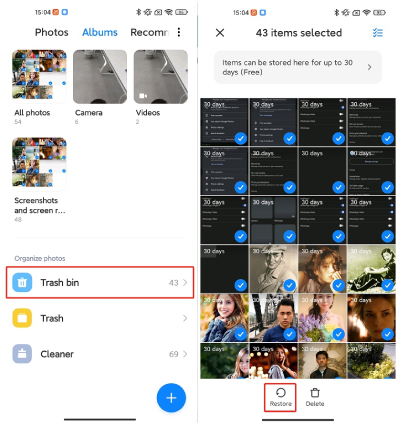
方法#2:使用 Google Photos 或 Google Drive 備份
在無縫集成和雲存儲的時代,Google 通過 Google Photos 和 Google Photos 等服務為恢復已刪除的照片提供了一條生命線。 谷歌驅動器。 如果您啟用了照片備份和同步功能,那麼您可能很幸運。 以下是如何使用這些服務在 Android 上查找已刪除的照片:
- 訪問 Google 照片或 Google 雲端硬盤:打開 Google相冊應用 在您的 Android 設備上。 如果您一直在使用 Google 雲端硬盤備份照片,您也可以在那裡訪問您的備份。
- 登錄並同步:確保您已登錄與刪除照片的設備關聯的 Google 帳戶。 確保您的帳戶設置中打開了照片同步。
- 搜索已刪除的照片:使用 Google 相冊或 Google 雲端硬盤中的搜索功能查找已刪除的照片。 您可以使用與照片相關的關鍵字,甚至可以使用照片拍攝的日期範圍。
- 檢查垃圾箱或垃圾箱:有時,已刪除的照片可能最終會出現在 Google 相冊或 Google 雲端硬盤的垃圾箱或垃圾箱中。 瀏覽這些部分,看看您的照片是否可以從那裡恢復。
- 恢復已刪除的照片:找到已刪除的照片後,選擇它並尋找恢復它的選項。 Google 服務通常提供簡單明了的 “恢復”或“恢復” 按鈕恢復已刪除的內容。
- 等待同步:如果您恢復已刪除的照片,請給它一些時間在您的設備和雲存儲之間進行同步。 恢復的照片最終應該出現在您的主照片庫中。
重要提示:Google 相冊為“高質量”照片提供免費存儲空間,這些照片是稍微壓縮的版本。 另一方面,原始質量的照片會佔用您的 Google 帳戶的存儲配額。 在恢復和管理照片時請記住這一點。
方法#3:使用 Microsoft OneDrive 或 Dropbox
在雲存儲選項領域, 微軟OneDrive 和 Dropbox 是流行的選擇,它們提供類似於 Google Photos 的備份和同步功能。 如果您一直在使用這些平台中的任何一個來存儲照片,您可能有機會恢復已刪除的圖像。 以下是如何進行:
使用微軟 OneDrive:
- 啟動 OneDrive:打開 OneDrive 應用程序 在您的 Android 設備上。 確保您使用鏈接到已刪除照片的同一 Microsoft 帳戶登錄。
- 瀏覽文件:瀏覽 OneDrive 文件夾以找到 “圖片”或“照片” 存儲圖像的文件夾。
- 搜索已刪除的照片:利用 OneDrive 應用程序中的搜索功能查找與已刪除的照片相關的關鍵字或特定文件名。
- 檢查回收站:已刪除的照片可能駐留在 OneDrive 回收站中。 通過點擊訪問它 “回收站”或“已刪除的項目” 應用程序內的部分。
- 恢復照片:找到已刪除的照片後,選擇它並選擇恢復它的選項。 照片應恢復到 OneDrive 文件夾中的原始位置。
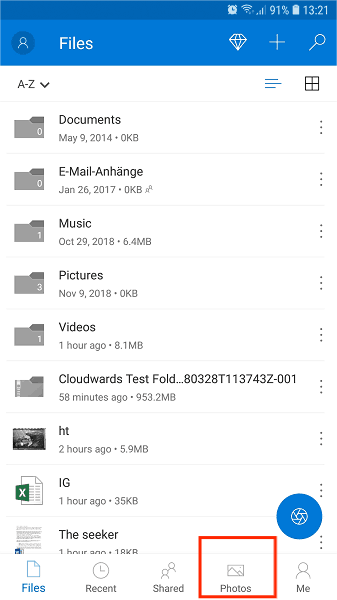
使用 Dropbox:
- 打開 Dropbox:啟動 Dropbox應用 在您的 Android 設備上。 確保您已使用與要恢復的照片關聯的 Dropbox 帳戶登錄。
- 導航到照片:瀏覽 Dropbox 文件夾以找到存儲照片的目錄。 這可能是默認值 “相片” 文件夾或自定義目錄。
- 搜索已刪除的照片:使用 Dropbox 應用中的搜索功能查找與已刪除照片關聯的文件名、關鍵字或日期。
- 檢查已刪除的文件:刪除的照片可能會在 “已刪除的文件”或“垃圾箱” Dropbox 的部分。 訪問此區域以查看您的照片是否可以恢復。
- 恢復已刪除的照片:找到已刪除的照片後,選擇它並尋找恢復它的選項。 Dropbox 通常提供 “恢復” 按鈕恢復已刪除的內容。
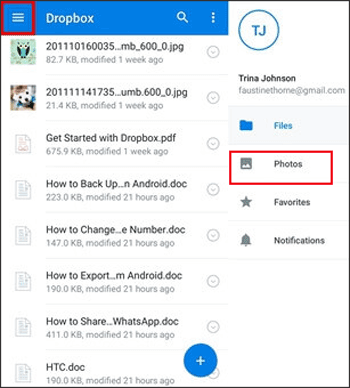
方法#4:使用 SD 卡
如果您的 Android 設備具有用於存儲照片的外部 SD 卡,則仍有可能從該卡恢復已刪除的照片。 但是,請記住,此方法的成功取決於多個因素,包括照片是否存儲在 SD 卡上以及該卡自刪除後是否已用於其他數據。
以下是如何使用 SD 卡在 Android 上查找已刪除的照片:
- 取出 SD 卡:小心地將 SD 卡從 Android 設備中彈出。 在嘗試恢復過程之前,請避免使用設備或 SD 卡,因為繼續使用可能會覆蓋已刪除的數據。
- 使用計算機:將 SD 卡插入連接到計算機的讀卡器中。 確保計算機識別 SD 卡並將其安裝為存儲設備。
- 選擇數據恢復軟件:選擇可靠的第三方數據恢復軟件,旨在從 SD 卡恢復已刪除的文件。 有多種選擇,包括免費和付費,例如 Recuva、DiskDigger 或 PhotoRec。
- 安裝並運行軟件:在您的計算機上安裝所選的數據恢復軟件。 按照軟件的說明掃描 SD 卡以查找已刪除的文件。 此過程可能需要一些時間,具體取決於卡的大小及其包含的數據量。
- 選擇已刪除的照片:掃描完成後,軟件將顯示可恢復文件的列表。 查找包含已刪除照片的圖像文件或文件夾。 大多數軟件允許您在繼續之前預覽恢復的文件。
- 恢復已刪除的照片:選擇要恢復的已刪除照片,然後選擇計算機硬盤中要保存要恢復的文件的特定位置。 避免將它們保存回 SD 卡,以防止覆蓋數據。
- 檢查恢復的照片:恢復過程完成後,導航到您在計算機上保存恢復的照片的位置。 打開並檢查每張照片以確保它們完好無損。
請記住,此方法的有效性取決於多個因素,包括照片被刪除後經過的時間以及 SD 卡是否已用於存儲新數據。 越早嘗試恢復,成功的機會就越高。
第 2 部分:如何在 Android 上查找已刪除照片並恢復它們的最佳方法
FoneDog Android 數據恢復 是一款功能強大的第三方軟件,旨在幫助用戶從Android設備恢復已刪除的照片和其他數據。 它通過掃描設備的內部存儲、外部 SD 卡甚至損壞的設備來檢索丟失的數據。
Android數據恢復
恢復已刪除的消息、照片、聯繫人、視頻、WhatsApp 等。
無論是否有 root 用戶,都可以在 Android 上快速查找丟失和刪除的數據。
與6000 + Android設備兼容。
免費下載
免費下載

如何在 Android 上查找已刪除的照片 使用這個 獨家Android照片恢復軟件:
- 下載並安裝:在您的計算機上下載並安裝 FoneDog Android Data Recovery。
- 連接您的設備:使用 USB 電纜將 Android 設備連接到計算機。
- 啟用 USB 調試:按照屏幕上的說明在設備上啟用 USB 調試。
- 選擇數據類型:選擇 “圖庫”或“照片” 作為您要恢復的數據類型。
- 掃描您的設備:開始掃描過程,允許FoneDog分析您設備的存儲空間以查找已刪除的照片。
- 預覽和恢復:掃描完成後,預覽恢復的照片並選擇要恢復的照片。
- 恢復照片:單擊 “恢復” 按鈕將選定的照片恢復到您的計算機。

丟失 Android 設備上的珍貴照片並不一定是永久性的損失。 通過多種方法,您可以成功恢復已刪除的照片並重溫您的珍貴回憶。
從“最近刪除”相冊和雲備份等內置選項,到利用FoneDog Android數據恢復等第三方軟件,每種方法都提供了找回丟失圖像的機會。 請記住迅速採取行動,仔細遵循說明,並避免進一步使用您的設備或存儲介質,以最大限度地提高成功恢復照片的機會。
人們也讀三星 SD 卡恢復指南:從三星 SD 卡恢復數據如何從SD卡恢復已刪除的視頻


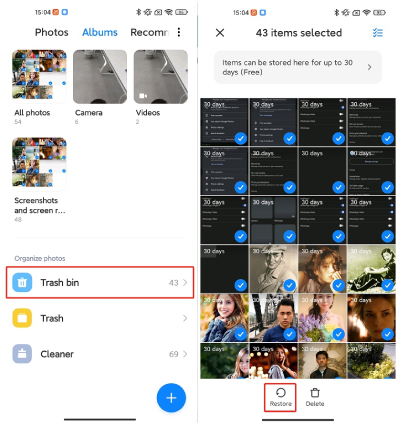
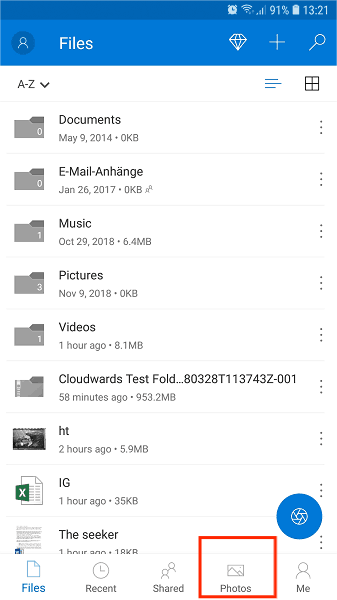
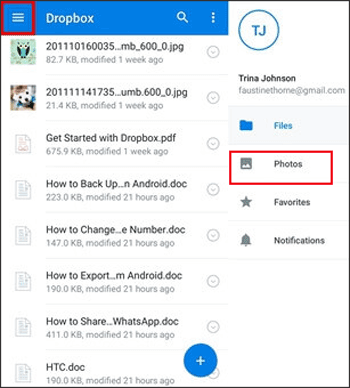


/
/